在网页上上传文件的时候,Selenium无法直接操作如Flash、JavaScript 或Ajax 等技术所实现的上传功能,这时候我们需要借用一个叫做AutoIt的软件来帮助我们事先自动化的上传操作。
官方网站:https://www.autoitscript.com/site/autoit/
1、AutoIT介绍
AutoIT是一个类似脚本语言的软件,利用此软件我们可以方便的实现模拟键盘、鼠标、窗口等操作,实现自动化。
2、使用特点
利用AutoIT编写合适的脚本,然后将脚本编译成可执行文件,在自动化实现时,直接调用此脚本实现文件上传。
备注:编写脚本和编译,需要借助AutoIT提供的工具,但是脚本编译成可执行文件后,可以直接使用,不再需要安装AutoIT。
3、自动化调用
AutoIT脚本编译成可执行文件后,放到本地的某一个目录下。自动化实现过程中,需要上传图片时,首先定位到【上传】字样文本,点击此按钮。执行编辑后的可执行文件,实现文件上传。
为了方便我们的操作和说明,我们首先来自己写一个Html来模拟实际的上传框
<html>
<head>
<meta http-equiv="Content-Type" content="text/html; charset=UTF-8">
<title>文件上传实例</title>
</head>
<body>
<h1>文件上传实例</h1>
<form method="post" action="/TomcatTest/UploadServlet"enctype="multipart/form-data">选择一个文件: <input type="file" name="uploadFile" /> <br />
<br /> <input type="submit" value="上传" />
</form>
</body>
</html>
将代码复制到txt,然后将文件的扩展名改成html再用浏览器打开就可以使用了。
从官网上面下载AutoItv3并安装,安装好了之后可以在开始菜单看到AutoIt的各种工具。
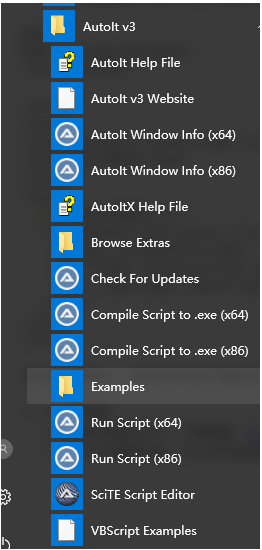
其中分为几类,
- AutoIT Window Info用来识别Windows控件,根据识别的控件信息编写脚本;
- Complie Script to .exe,用来将利用AutoIt编写的脚本,编译成可执行文件;
- Run Script 用来执行AutoIT的脚本信息;
- SciTE Script Editor用来编写AutoIt脚本。
- 接下来就是利用以上四种工具,来编写AutoIT脚本,然后编译成可执行文件。
下面我们就可以来使用AutoIt来操作上传文件了。首先,打开AutoIT Window Info,利用此工具来识别Windows控件信息,如输入框、按钮等。以刚才我们自己写的那个Html为例:
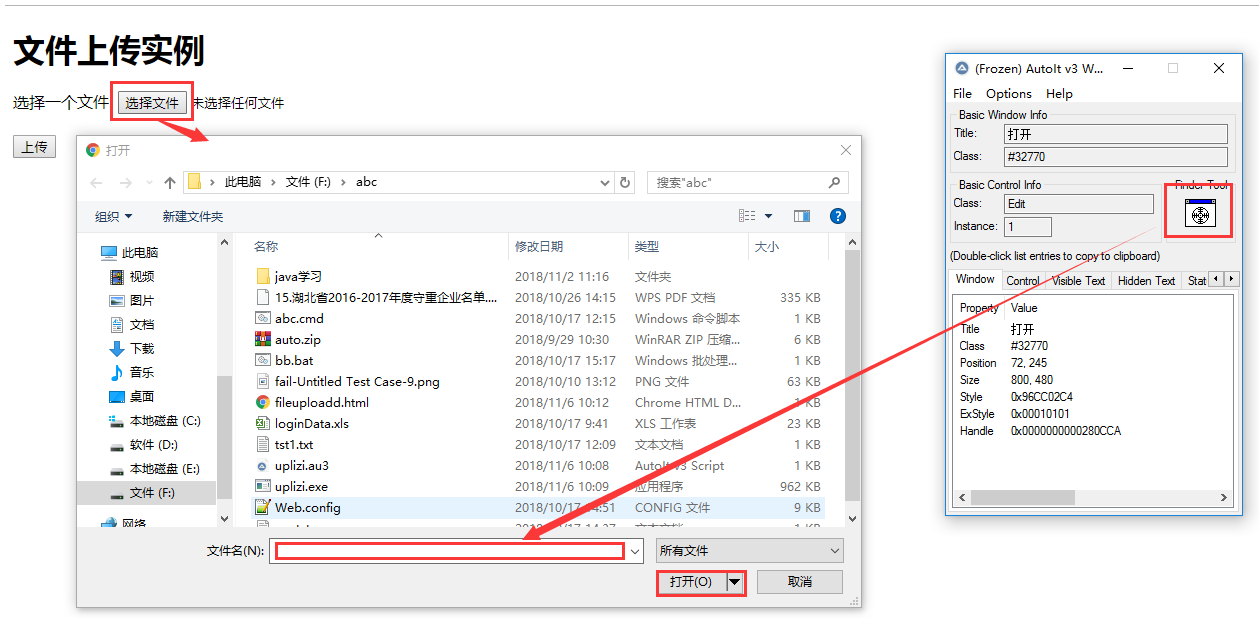
用鼠标拖住工具上的Finder Tool的图标(即图中蓝色圈圈部分)到要识别的控件上,控件的唯一标识信息会显示在工具的左侧部分(图中红框标出的部分)。
从显示的结果得知,此控件的Title=“打开”,Class为Edit,Instance=1。我们就是利用控件的这些信息,定位控件,编写脚本。
我们这里需要知道有以下信息:
1.操作页面的title,用于固定操作的页面。
2.需要填入的信息,在输入框中填入“上传文件的路径及文件名”(windows操作)
3.点击“打开”按钮,实现文件上传。
根据以上所识别的控件信息,利用编辑器SciTE Script Editor,根据AutoIT的语法编写脚本。
实现文件上传需要的几个方法:
ControlFocus ( "窗口标题", "窗口文本", 控件ID)
---->设置输入焦点到指定窗口的某个控件上(即:控件ID“文件名”输入框的id)
WinWait ( "窗口标题" [, "窗口文本" [, 超时时间]] )
---->暂停脚本的执行直至指定窗口存在(出现)为止
ControlSetText ( "窗口标题", "窗口文本", 控件ID, "新文本" )
---->修改指定控件的文本(即:控件ID“文件名”输入框的id)
Sleep ( 延迟 )
---->使脚本暂停指定时间段
ControlClick ( "窗口标题", "窗口文本", 控件ID [, 按钮] [, 点击次数]] )
---->向指定控件发送鼠标点击命令(即:控件ID“打开”按钮的id)
其中,title即AutoIt Window Info识别出的Title字段,controlID即AutoIt Window Info识别出的Class和Instance的拼接,如上图拼接后的结果应为:Button1(即classnameNN)
上传程序脚本:
ControlFocus("打开","","Edit1") ;识别windows窗口 WinWait("[CLASS:#32770]","",10) ;窗口等待十秒 ControlSetText("打开", "", "Edit1", "f:abcxyz.txt") ;想输入框中输入需要上传的地址 Sleep(2000) ControlClick("打开", "","Button1"); ;点击[打开】按钮
AutoIT脚本编写完成后,保存后才可以通过菜单栏“Tools”-->“Go” 运行一下脚本。注意,运行的时候,上传窗口需处于打开状态。
脚本编辑运行无误后,将其保存。然后打开Complie Script to .exe工具,将保存的脚本编译成exe可执行文件。
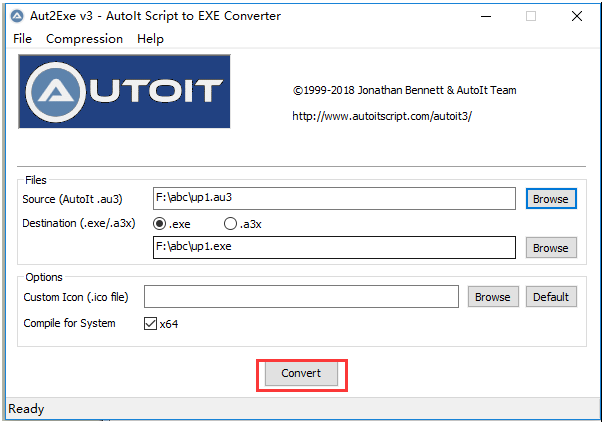
在转换成.exe文件之后,我们即可在java程序中对其进行调用。
Runtime upload = Runtime.getRuntime(); try { String au3exe = "F:\abc\up1.exe"; upload.exec(au3exe); }catch (IOException e){ System.out.println("Fail to upload!"); e.printStackTrace(); }
这样,我们就实现了利用AutoIt的自动上传功能。